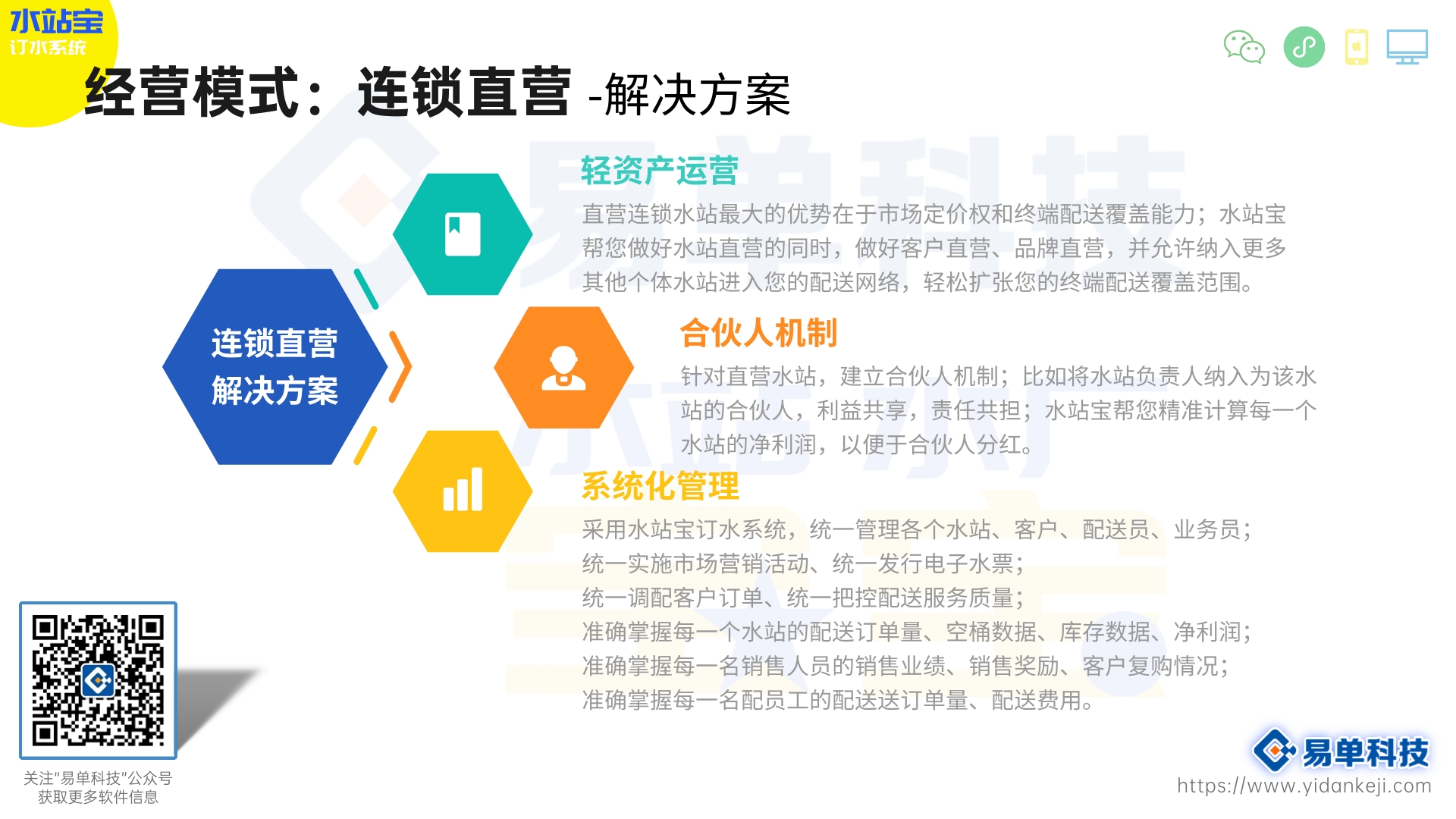
微信小程序怎么做?这是很多企业和开发者在面对新兴互联网趋势时的疑问。随着移动互联网的快速发展,微信小程序凭借其轻便快捷、无需安装、即开即用的特点,迅速成为了各行业实现商业梦想的重要工具。如何从零开始开发一个微信小程序呢?本文将为你详细解答。
第一步:准备工作
在开始开发之前,你需要进行一些基本的准备工作。
注册微信公众平台账号:访问微信公众平台,注册一个小程序账号。如果你已经有了微信公众平台的账号,可以直接在账号下创建一个新的小程序。
小程序基本配置:在微信公众平台上完成注册后,需要进行一些基本配置,包括填写小程序的名称、头像、介绍等信息,并进行实名认证。
下载开发工具:微信提供了专门的开发工具——微信开发者工具。访问微信开发者工具下载页面,根据你的操作系统下载并安装相应版本。
第二步:搭建开发环境
完成准备工作后,接下来就是搭建开发环境。
创建项目:打开微信开发者工具,选择“新建项目”。在项目设置中,选择一个空白目录作为项目路径,填写小程序的AppID(可以在微信公众平台上查看),并为项目命名。
项目结构简介:微信小程序的项目结构包括以下几个重要文件和目录:
app.js:小程序的逻辑文件,处理全局的应用逻辑。
app.json:小程序的全局配置文件,包括页面路径、网络超时时间、导航栏样式等。
app.wxss:小程序的全局样式表,用于定义全局的样式规则。
pages目录:存放小程序的各个页面,每个页面包括.js、.wxml、.wxss和.json四个文件,分别负责页面的逻辑、结构、样式和配置。
第三步:编写页面
在搭建好开发环境后,可以开始编写小程序的页面。
创建页面:在项目目录下的pages目录中创建一个新的文件夹,例如pages/index,并在该文件夹中创建index.js、index.wxml、index.wxss和index.json四个文件。
编写WXML结构:在index.wxml中编写页面的结构。例如:
欢迎使用微信小程序!
编写WXSS样式:在index.wxss中编写页面的样式。例如:
.container{
display:flex;
justify-content:center;
align-items:center;
height:100vh;
background-color:#f8f8f8;
}
text{
font-size:18px;
color:#333;
}
编写页面逻辑:在index.js中编写页面的逻辑。例如:
Page({
data:{
message:'欢迎使用微信小程序!'
}
})
配置页面:在index.json中配置页面的信息。例如:
{
"navigationBarTitleText":"首页"
}
第四步:实现功能
一个小程序通常不仅仅是几个静态页面,还需要实现各种功能和交互。我们以实现一个简单的用户登录功能为例,介绍如何在小程序中实现功能。
创建登录页面:在pages目录下创建pages/login文件夹,并创建login.js、login.wxml、login.wxss和login.json四个文件。
编写登录页面结构:在login.wxml中编写登录页面的结构。例如:
编写登录页面样式:在login.wxss中编写登录页面的样式。例如:
.container{
display:flex;
flex-direction:column;
justify-content:center;
align-items:center;
height:100vh;
background-color:#ffffff;
}
input{
width:80%;
padding:10px;
margin:10px0;
border:1pxsolid#ccc;
}
button{
width:80%;
padding:10px;
background-color:#1aad19;
color:white;
border:none;
border-radius:5px;
}
编写页面逻辑:在login.js中编写登录页面的逻辑。例如:
Page({
data:{
username:'',
password:''
},
bindUsernameInput:function(e){
this.setData({
username:e.detail.value
});
},
bindPasswordInput:function(e){
this.setData({
password:e.detail.value
});
},
login:function(){
if(this.data.username&&this.data.password){
wx.showToast({
icon:'success'
});
}else{
wx.showToast({
icon:'none'
});
}
}
});
配置登录页面:在login.json中配置登录页面的信息。例如:
{
"navigationBarTitleText":"登录"
}
第五步:测试和调试
在开发过程中,测试和调试是非常重要的环节。微信开发者工具提供了强大的调试功能,可以帮助你快速发现和解决问题。
实时预览:在微信开发者工具中,可以通过“预览”功能实时查看小程序的效果,并进行操作测试。
调试工具:微信开发者工具内置了调试工具,可以查看小程序的日志输出、网络请求、页面元素等信息,帮助你进行调试。
真机测试:小程序的最终用户体验需要在实际设备上测试。可以通过微信开发者工具将小程序上传并生成二维码,用微信扫描二维码进行真机测试。
第六步:发布上线
当你完成了小程序的开发和测试后,就可以将其发布上线,让更多的用户使用。
代码审核:在微信公众平台上提交小程序代码,微信团队会进行代码审核。审核通过后,小程序将进入发布流程。
发布小程序:审核通过后,可以在微信公众平台上进行小程序的发布操作。发布后,小程序将正式上线,用户可以通过微信搜索、扫码等方式访问和使用。
总结来说,开发一个微信小程序并不是一件复杂的事情,通过本文的详细介绍,相信你已经对小程序的开发流程有了清晰的认识。希望这篇指南能帮助你快速上手,实现你的商业梦想。祝你成功!
